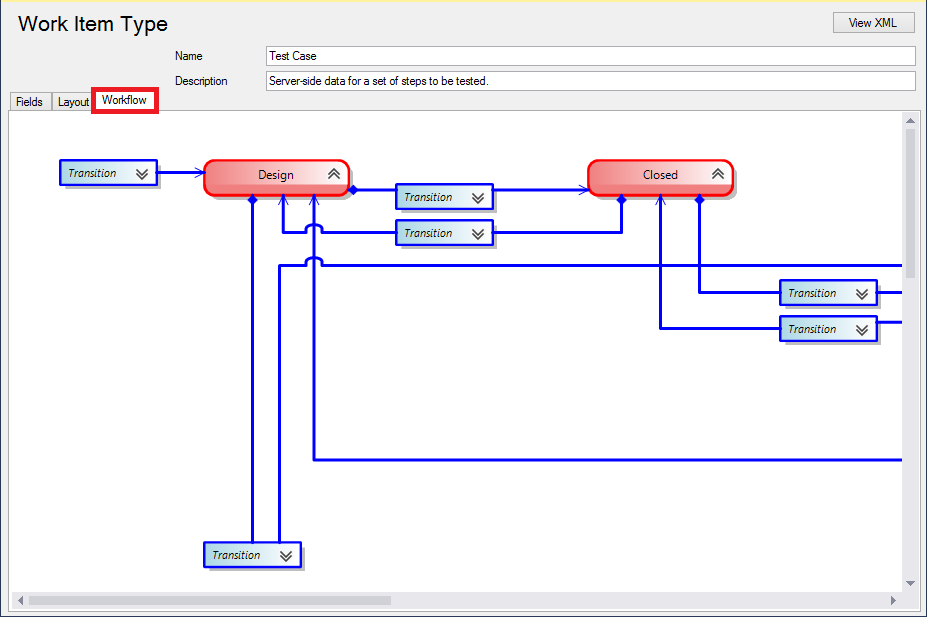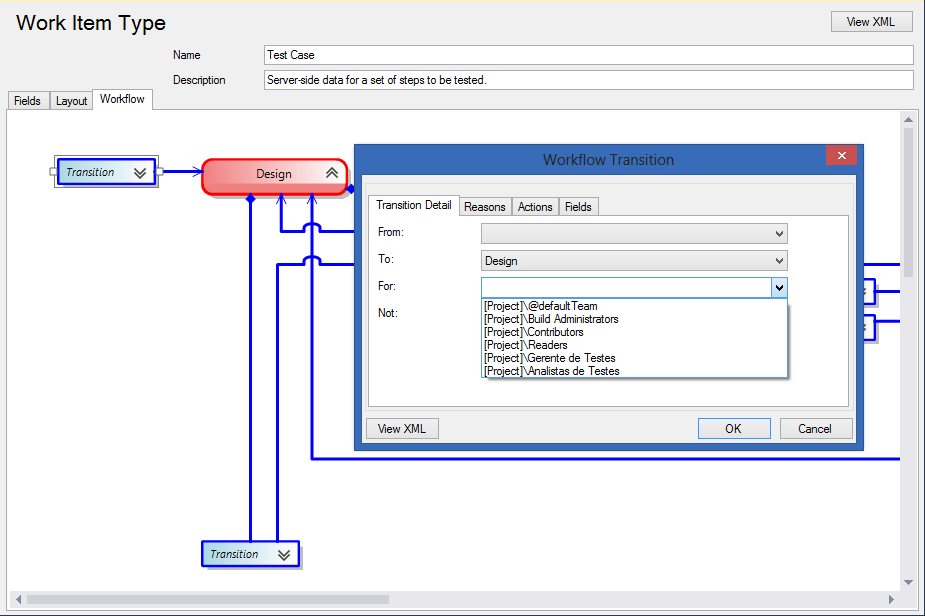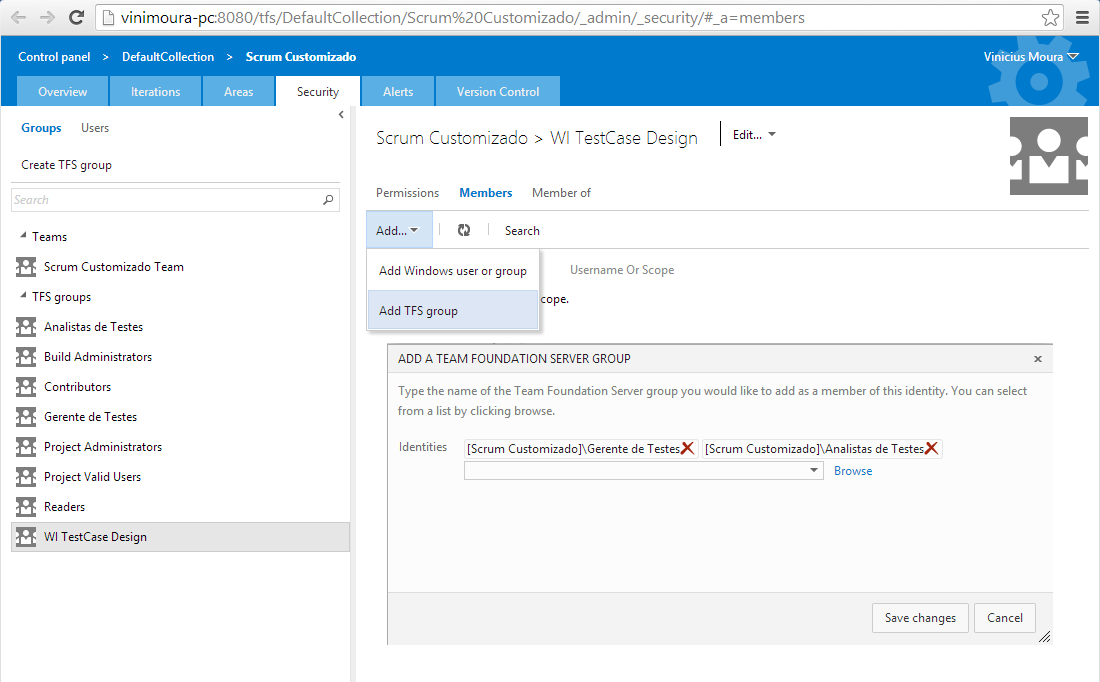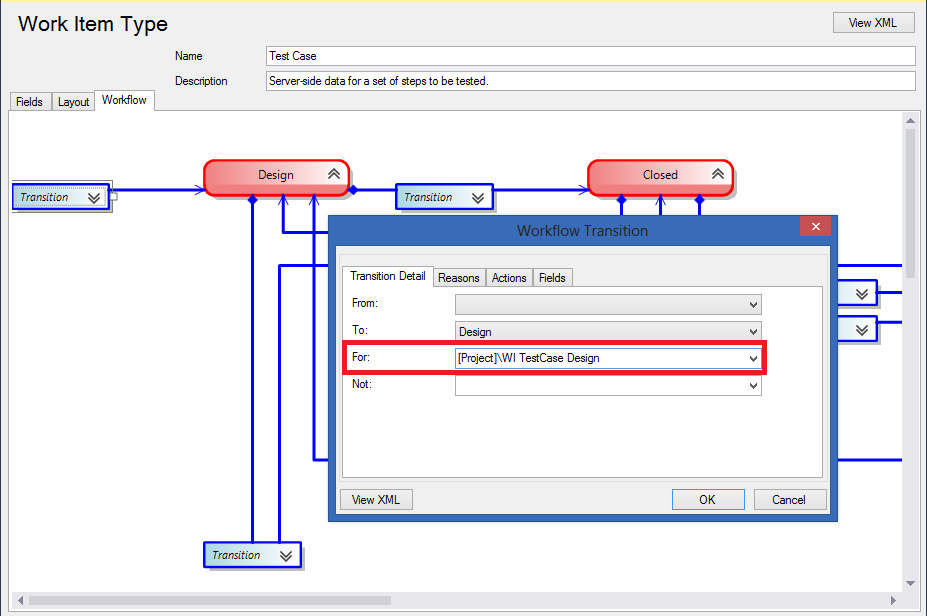Continuando minha série de posts sobre edição de Process Template no Team Foundation Server 2013, hoje vou lhes mostrar uma customização nas transições de estado dos Work Items.
O objetivo desse post é mostrar como é possível limitar a partir dos grupos do TFS acesso às transições de estado. Essa frase te pareceu confusa? Então vou lhe exemplificá-la a partir de um antigo desejo dos clientes que usam Work Items no TFS:
“Afinal de contas, é possível limitar a criação de um determinado Work Item?”
A resposta é SIM (ainda bem). Mas para começar a exemplificar essa solução, vou continuar com o exemplo do meu post anterior, ou seja, trabalhando com os grupos “Gerente de Testes” e “Analistas de Testes”.
Então vamos imaginar nosso cenário hipotético: somente usuários pertencente aos grupos “Gerente de Testes” e “Analistas de Testes” podem criar Work Items “Test Case”.
Abrindo o Process Template Editor, localizaremos o Work Item “Test Case” em “Type Definitions”. Ao abri-lo, acesse a aba “WorkFlow”.
Como o primeiro estado do Work Item “Test Case” é Design, limitaremos a sua criação aos grupos “Gerente de Testes” e “Analistas de Testes”. Para isso dê um duplo clique na Transition “~Design”, acessando a opção “For”. Essa opção nos permite selecionar os possíveis grupos que criarão esse Work Item.
Até aqui parecia tranquilo e fácil, afinal podemos selecionar o grupo desejado e salvar a alteração. Infelizmente, não é tão simples assim.
Qual a limitação que encontramos aqui?
A opção “For” nos permite apenas a inclusão de um único grupo do TFS. Então como resolver essa limitação?
Resolvendo a limitação do “For”
Para a resolução dessa limitação, basta criar um novo grupo do TFS e associar todos os grupos necessários (no nosso exemplo associaremos os grupos “Gerente de Testes” e “Analistas de Testes”).
Como quero apenas alterar esse Work Item em um Team Project já existente, para criar esse grupo acessarei pelo Team Explorer a opção “Settings”, seguida da opção “Group Membership” do meu Team Project. Clique na opção “Create TFS group”. Para esse exemplo, o nome do grupo será “WI TestCase Design”
Após a inclusão do novo grupo, basta executar a associação dos grupos “Gerente de Testes” e “Analistas de Testes”.
Finalizada a criação do grupo, voltamos ao Work Item “Test Case” e na Transition “~Design”, colocamos o novo grupo criado.
Finalizada a alteração, basta executar o upload do Work Item “Test Case”. Importante lembrar que podemos restringir acesso à quaisquer transições, ou seja, o exemplo aqui citado vale e pode ser aplicado à todos os estados do Work Item.
Espero que tenham gostado.
Abraços e até o próximo post.
Vinicius Moura.
Vinicius Moura
Consultor ALM na empresa Lambda3. Formado em Tecnologia da Informação pela Universidade Presbiteriana Mackenzie. Pós graduado em Gestão de Tecnologia da Informação pela FIAP. Certificação Microsoft 70-512 Visual Studio Team Foundation Server 2010, Administration